
Когда при одном клике мышкой происходит двойной щелчок, то это не нормальная ситуация. В этой статье я расскажу, как убрать двойной клик на мышке. Вы могли случайно настроить эту особенность. В таком случае, никакой поломки нет, и вы сможете вернуть нормальную ситуацию. Иначе, это может быть механическая проблема, вызванная износом.
Но и при таком варианте неполадку можно убрать. О том, как исправить двойной клик у мышки, описано в данной инструкции.
Почему появляется двойной клик
Двойной клик сам по себе – это очень полезная функция. Однако он бывает не всегда удобен для пользователей. Поэтому в настройках предусмотрен вариант, когда клики мышью «упрощаются». Сделать это можно, нажав сочетание клавиш, поэтому вы не всегда можете понять, что включили «залипание», изменили свойства папок или скорость нажатий. Если вы случайно включили одну из этих настроек, то вам может показаться, что мышка делает двойной клик, когда не должна так действовать.
Как запустить несколько программ сразу (одним кликом)
Второй тип ошибки – сбой в драйвере. Её очень просто убрать. Если проблема касается этого пункта, то вы и дальше сможете без проблем пользоваться мышкой.
Третья неполадка, связанная с двойным нажатием, более серьёзная. Она касается механического износа. Каждый раз, когда вы кликаете по кнопке, контакт замыкается. Сигнал об этом поступает на микропроцессор. Но если контакт изношен, то происходит его колебание и многократное нажатие в течение нескольких миллисекунд. После чего он «успокаивается».
Это явление называется «дребезг контакта». Если производитель мышки не предусмотрел данную ситуацию, компьютер будет воспринимать её как двойной щелчок мыши.

Как отключить двойной клик
Существует несколько вариантов, чтобы убрать неполадку. Решение зависит от причины, которая вызвала проблему. Я рекомендую проверить все способы, начиная от самых простых. Возможно, вы решите проблему за несколько минут.
Вариант 1: простые решения
Не следует пренебрегать самыми простыми действиями. Они способны убрать проблему – в подавляющем числе случаев. Я предлагаю выполнить такие операции:
- Смена батареек. В некоторых случаях плохой заряд мышки может вызывать сбои в её работе. Замените батарейки на заведомо исправные и проверьте её работу. Если это не помогло, то в любом случае это необходимое действие для всех следующих пунктов.
- Подключите мышь заново. Достаньте её разъём из порта ПК, подождите несколько секунд, и включите её снова.
- Перезагрузите компьютер. Если дело в программном сбое, то после включения мышь будет работать так же, как и раньше.
- Ещё один простой и очень действенный способ: убрать девайс в Диспетчере устройств. Просто удалите его. После этого он автоматически установится заново, и работа будет восстановлена. Например, в Windows 10 достаточно ввести в поиске Пуска «Диспетчер устройств». Найдите мышку и удалите её. Перезагрузите ПК и заново подключите устройство.

как запустить 2 окна или клиента игры.
Вариант 2: с помощью настроек
Ответ, почему на мышке срабатывает двойной клик, может скрываться в настройках. Обычно эти параметры можно выставить либо в свойствах мыши, либо в настройках папок. Проверить их следует так:
- Для настройки кликов по папкам – откройте свойства папки. Их можно найти, введя этот запрос в поиске Пуска, либо в Панели управления. В этом окне есть свойство, из-за которого, когда оно активировано, один клик считается за два: «Открывать двойным, а выделять одним щелчком». Лучше убрать эту опцию – но если вам так удобнее, включите её. Затем нажмите «ОК».

- Для настройки нажатий кнопок мыши – откройте «Свойства мыши». Найдите их через поиск Пуска или через значок в трее (рядом с часами). Откройте вкладку «Кнопки мыши». Здесь можно настроить скорость, с какой выполняется двойной щелчок. Так вы сможете настроить его для себя. Кроме того, уберите «залипание» клавиш. Оно также может негативно влиять на поведение устройства. После этого, нажмите «ОК».

Вариант 3: переустановка драйвера
Причина, почему мышка кликает 2 раза вместо одного, может заключаться в драйвере девайса. Быстро эту проблему можно попробовать убрать описанным выше способом: «удалить» устройство, а затем перезагрузить ПК и включить мышь заново. Если же это не помогло, то установите последнюю версию драйвера вручную.
Для этого перейдите на сайт производителя мыши, найдите свою модель, скачайте и установите ПО. Затем перезапустите компьютер. Если проблема была программной, то она должна решиться.

Вариант 4: установить специальную утилиту
Если проблема – механическая, то убрать её стандартными методами не выйдет. Установка специальной программы в этом случае – прекрасный способ, как отключить двойной клик на мышке. Данные утилиты «засекают» все нажатия, и если разница между ними составляет порядка 10 миллисекунд, то естественно, что оно не было сделано человеком. Программа отмечает такие нажатия, как ошибочные. Мышка начинает снова работать, как раньше.
Среди доступных утилит – MouseFix, Left Mouse Button Fix и подобные. Я советую почитать о них отзывы или поискать другое ПО в интернете. Главное условие – надёжность, чтобы вы случайно не установили на свой компьютер вирус. Смотрите по отзывам к программе и по сайту, на котором её скачиваете.

Вариант 5: самостоятельный ремонт
Этот вариант предполагает разную степень сложности. Возможно, придётся полностью разобрать мышь, отогнуть пружину микропереключателя и собрать её заново. А может быть и вариант, когда нужно заняться пайкой, учитывая электрическую схему устройства. Инструкции и примеры есть в интернете. Я рекомендую заниматься самостоятельным ремонтом только в том случае, если вы знаете, что делаете, или если хотите поэкспериментировать, а само устройство вам не так важно.

Вариант 6: обратиться в сервисный центр
Если предыдущие пункты не помогли, то необходимо отдать девайс в ремонт. Если мышка служит вам более 5 лет, то подумайте о её полной замене. Но в любом случае, в хорошем сервисном центре вам могут дать ценные советы и починить девайс.
Как видите, если мышка нажимает 2 раза вместо одного, то эту проблему можно устранить. Когда не подошли простые методы, а разбираться со сложными нет времени или желания, то лучше обратиться в сервисный центр. Помните, что любая мышка будет изнашиваться через годы использования. Всё зависит от её первоначального качества. Надеюсь, данная статья поможет вам убрать все проблемы с устройством и вновь наслаждаться его работой.
Как убрать двойной клик на мышке : 6 комментариев
- Андрей16.11.2021 в 06:57 друзья,у меня такая проблема возникла на мышке оклик,проблема в микровыключателе,но не обязательно менять,просто разбираете мышь, набираете в шприц масло для автомобильного двигателя , желательно синтетику, и иголкой вводите его внутрь, под саму кнопочку,потом несколько раз покликайте,окись растворится и вперед. кстати так же избавился с плохой сработкой выключателя света в квартире когда поставил светодиодные лампы,окись после простых образовалась.
- Александр14.09.2022 в 12:34 Спасибо! Действительно сработало, только жидкий ключ использовал.
Источник: besprovodnik.ru
Игры запускаются со второго раза/с долгой задержкой

Вообщем проблема следующая — многие игры (закономерность не выявлена) не запускаются у меня сразу. То есть я щелкаю по значку, но вот что показывает диспетчер задач
То есть видно что процесс добавлен (я запустил FEAR). Но что мы видим — сам процесс ни как не обрабатывается, зато запустился какой-то rundll32.exe, и при этом съел 50 процентов процессора (кстати если убить этот процесс, игра тоже закроется). Раньше я щелкал еще раз по игре и она запускалась (логично понять что в этот момент в памяти запущены две(. ) игры). При этом запускалась вторая, а первая была всю игру пассивна, но как только я выходил из второй, запускалась наконец первая. Пока я писал этот пост, FEAR повисев в памяти все же запустился, но прошло это почти через 10 минут.
У меня i3 (двухядерный), Windows 7 x64 (лицензия), антивирус eset nod32
p.s. это не хаотичное явление а вполне закономерное, одни игры запускаются сразу, другие вот так вот тупят, при этом не важно для какой платформы они делались (32/64), также не влияет GAPI, время разработки (многие игры 80-90 нормально запускаются, хотя чаще не запускаются игры 2002-2006 годов)
- Жора Монтировка
- Удалён
#1
9:29, 5 фев 2012
У меня тоже бывает так.
32битапроблемы.
Источник: gamedev.ru
Как отключить двойной щелчок для установки приложений на iPhone или iPad
Найдите двойное нажатие для установки на боковой кнопке iPhone или верхней кнопке iPad, чтобы покупать запутанные, неудобные или трудные приложения? Хотите другой вариант, для выполнения которого не нужны две руки? Хорошая новость в том, что есть несколько вариантов для людей, которым просто не нравится или не хочется такое поведение. Вместо двойного щелчка по кнопке вы можете ввести свой пароль Apple ID.
Статьи по Теме
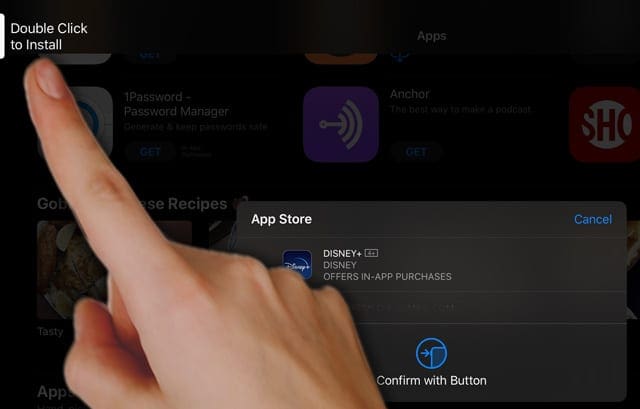
Многих наших читателей раздражает или сбивает с толку анимированное сообщение о том, что им нужно «дважды щелкнуть для установки» при попытке загрузить приложения из App Store. К сожалению, сообщение Apple не очень ясно, что нам действительно нужно нажимать боковые или верхние кнопки, чтобы установить приложение, купленное в App Store. Довольно много людей считают, что им следует дважды щелкнуть кнопку, которая появляется на их экране, а не нажимать физическую кнопку!
Сделать ошибку легко.
Почему Apple все равно просит меня дважды щелкнуть для установки приложений?

С введением Face ID в качестве пароля Apple хочет удостовериться, что вы проверяете любые покупки приложений (или любые покупки, например, в приложении Wallet). Кажется, было слишком легко непреднамеренно совершать покупки с помощью Face ID — так как все, что вам нужно было сделать, это сделать одну навигационную ошибку и затем посмотреть прямо в свое устройство.
Вот почему Apple добавила этот второй шаг, чтобы убедиться, что вы действительно хотите совершить покупку (даже бесплатную).
Но выполнение Apple этой меры проверки просто плохо.
Когда вы решите загрузить приложение (или совершить любую покупку, например, с помощью приложения Apple Wallet), на экране появится анимированное сообщение с просьбой дважды щелкнуть для установки (оплаты или обновления).
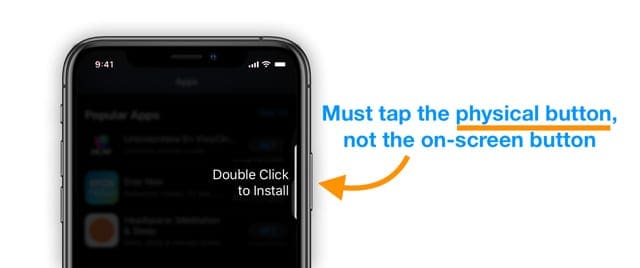
И для многих людей неясно, что им нужно делать дальше, поскольку эта анимация отскакивает от боковой или верхней части экранов их устройств. Стоит ли нажимать кнопку на экране? Стоит ли нажимать физическую кнопку?
Было бы очень полезно, если бы сообщение просто гласило: «Дважды щелкните значок Боковая кнопка установить«Или для iPad»Дважды щелкните значок Верхняя кнопка установить.«И просто так, больше никакой путаницы!
Как избавиться от сообщения «Двойной щелчок для установки»?
Хорошо, во-первых, мы не можем избавиться от необходимости подтверждать ваши покупки.
Поскольку случайно сделать покупки с помощью Face ID очень легко, нам все равно нужно сказать Apple, что «да, мы соглашаемся на эту покупку и понимаем, что совершаем покупку».
Поэтому вместо того, чтобы нажимать боковую или верхнюю кнопку (или нажимать на экран без результатов), мы можем вместо этого ввести пароль нашего Apple ID для подтверждения покупок.
Измените настройки проверки приложения двумя способами:
1. Измените настройки специальных возможностей для верхней или боковой кнопки.
- Идти к Настройки> Доступность
- Прокрутите вниз до Боковая кнопка или же Верхняя кнопка
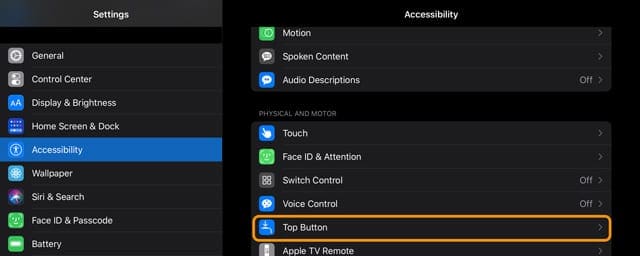
- Включить Использовать код доступа для платежей
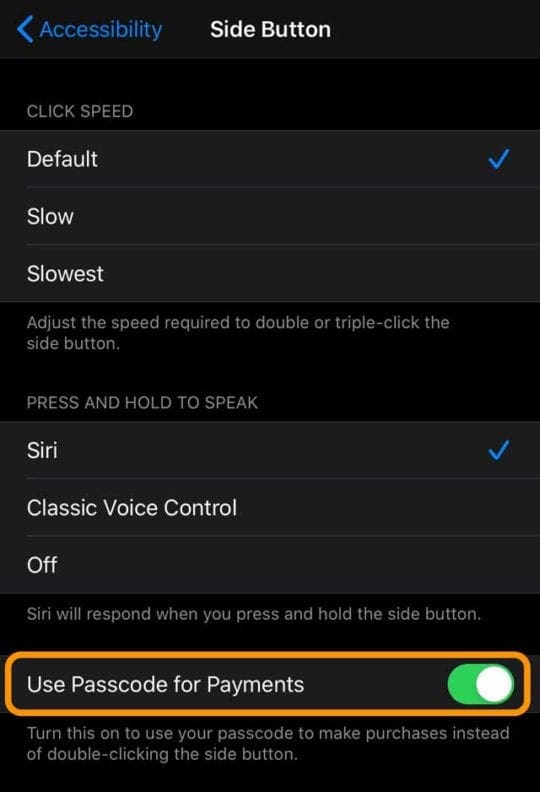
- Подтвердите код доступа вашего устройства или Apple ID и пароль, если требуется
2. Измените настройки Face ID.
- Идти к Настройки> Face ID и пароль
- Выключить iTunes и магазин приложений
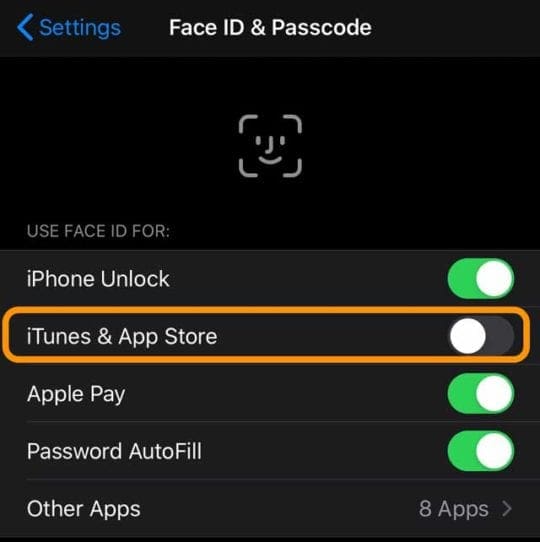
- Для Apple Pay и приложения Wallet выключите Apple Pay
- Если другие приложения используют эту функцию, коснитесь Другие приложения и включать или выключать их (по желанию)
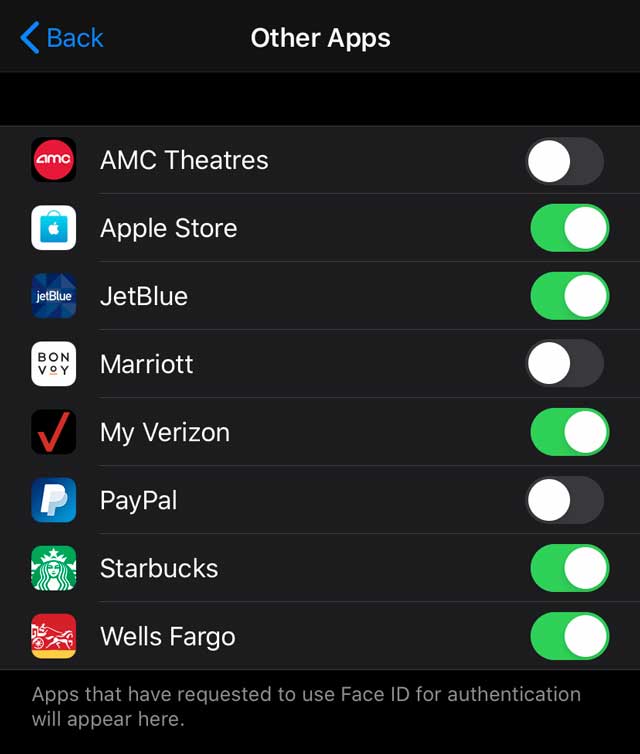
- Подтвердите код доступа вашего устройства или Apple ID и пароль, если требуется
- После этого оставайтесь в Настройки> Face ID и пароль и прокрутите вниз и включите Внимание! Особенности.
Как использовать Face ID для автоматического входа в сторонние приложения
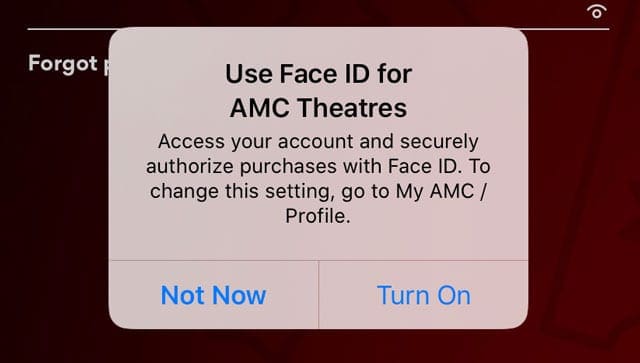
Включите функцию «Использовать Face ID» для тех функций, которые вам нужны, включая разблокировку iPhone, iTunes и App Store, Apple Pay, автозаполнение пароля и коснитесь других приложений, чтобы добавить дополнительные функции.
Face ID работает только с приложениями, поддерживающими эту функцию.
Когда вы открываете приложение в первый раз или после обновления, ищите подсказку с вопросом, хотите ли вы добавить поддержку Face ID.
Источник: weeo.ru